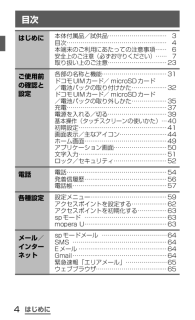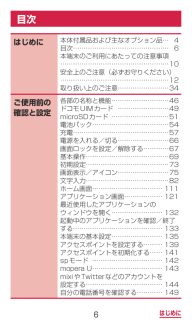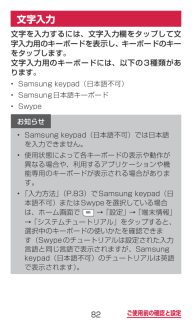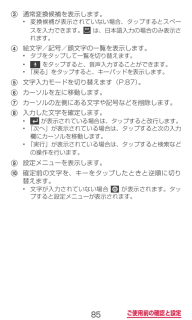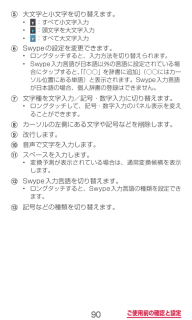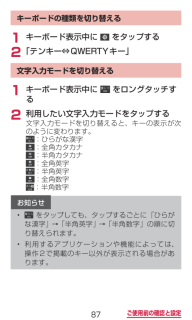Q&A
取扱説明書・マニュアル (文書検索対応分のみ)
"文字入力"1 件の検索結果
"文字入力"10 - 20 件目を表示
全般
質問者が納得無料
・nicoWnnG IME
https://market.android.com/details?id=net.gorry.android.input.nicownng
説明は開発者のページで見られますので
インストール前に何が出来るか目を通すのも
良いでしょう
→http://gorry.haun.org/android/nicownng/
5098日前view90
目次はじめにご使用前の確認と設定電話各種設定メール/ インターネット本体付属品/試供品………………………… 3目次…………………………………………… 4本端末のご利用にあたっての注意事項…… 6安全上のご注意(必ずお守りください) …… 7取り扱い上のご注意…………………………23各部の名称と機能……………………………31ドコモUIMカード/ microSDカード /電池パックの取り付けかた………………32ドコモUIMカード/ microSDカード /電池パックの取り外しかた………………35充電……………………………………………37電源を入れる/切る…………………………39基本操作(タッチスクリーンの使いかた) …40初期設定………………………………………41画面表示/主なアイコン……………………44ホーム画面……………………………………49アプリケーション画面………………………50文字入力………………………………………51ロック/セキュリティ………………………52電話……………………………………………54発着信履歴……………………………………56電話帳…………………………………………57設定メニュー…………...
6はじめに目次はじめにご使用前の確認と設定本体付属品および主なオプション品… 4目次……………………………………… 6本端末のご利用にあたっての注意事項 ……………………………………………10安全上のご注意(必ずお守りください) ……………………………………………12取り扱い上のご注意……………………34各部の名称と機能………………………46ドコモUIMカード……………………49microSDカード………………………51電池パック………………………………54充電………………………………………57電源を入れる/切る……………………66画面ロックを設定/解除する…………67基本操作…………………………………69初期設定…………………………………73画面表示/アイコン……………………75文字入力…………………………………82ホーム画面…………………………… 111アプリケーション画面……………… 121最近使用したアプリケーションの ウィンドウを開く…………………… 132起動中のアプリケーションを確認/終了する…………………………………… 133本端末の基本設定…………………… 135アクセスポイントを設定する…...
89ご使用前の確認と設定Swypeで入力するキーボードから指を離さずに、入力したい文字列の順に目的のキー上をスライドして文字を入力できます。例えば「うみ」と入力する場合は、キーを「u」 → 「m」 → 「i」の順にスライドします(文頭などでは、先頭文字が自動的に大文字になる場合があります)。• 入力したいキーをタップしても、文字や記号を入力できます。文字入力 記号・数字入力2389101112111289104 4567147131a 入力候補が複数ある場合に表示され、候補をタップすると文字を入力できます(約10秒経過すると自動的に一番上の候補が入力されます)。• 単語予測をONに設定すると、キーをタップした際に予測変換候補が表示されます。b 入力候補を閉じます。c 前後の入力候補に切り替えます。d ロングタッチすると、顔文字の候補が表示されます。
82ご使用前の確認と設定文字入力文字を入力するには、文字入力欄をタップして文字入力用のキーボードを表示し、キーボードのキーをタップします。文字入力用のキーボードには、以下の3種類があります。• Samsung keypad(日本語不可)• Samsung日本語キーボード• Swypeお知らせ• Samsungkeypad(日本語不可)では日本語を入力できません。• 使用状態によって各キーボードの表示や動作が異なる場合や、利用するアプリケーションや機能専用のキーボードが表示される場合があります。• 「入力方法」(P.83)でSamsungkeypad(日本語不可)またはSwypeを選択している場合は、ホーム画面で→「設定」 →「端末情報」 →「システムチュートリアル」をタップすると、選択中のキーボードの使いかたを確認できます(Swypeのチュートリアルは設定された入力言語と同じ言語で表示されますが、Samsungkeypad(日本語不可)のチュートリアルは英語で表示されます)。
83ご使用前の確認と設定キーボードの種類(入力方法)を切り替える1 キーボード表示中に文字入力欄をロングタッチする2 「入力方法」3 利用したい入力方法をタップするお知らせ• 文字入力欄をタップしたときに表示されるキーボードの種類は、ホーム画面で→「設定」 →「言語とキーボード」→「入力方法を選択」であらかじめ設定できます。
ご使用前の確認と設定文字入力文字を入力するには、文字入力欄をタップして文字入力用のキーボードを表示し、キーボードのキーをタップします。ここでは、Samsung日本語キーボードで文字を入力する方法について説明します。Samsung日本語キーボードで入力するSamsung日本語キーボードは、「QWERTYキー」と「テンキー」の2種類のキーボードを利用できます。• QWERTYキー:パソコンのキーボードと同じ配列のキーボードです。日本語をローマ字で入力します。• テンキー:一般の携帯電話のような入力方法(マルチタップ方式)のキーボードです。入力したい文字が割り当てられているキーを文字が入力されるまで数回タップします。QWERTYキー テンキー1234513105712117869268a 予測変換候補/通常変換候補が表示されます。候補をタップすると文字を入力できます。b カーソルを右に移動します。c 通常変換候補を表示します。d 絵文字/記号/顔文字の一覧を表示します。e 文字入力モードを切り替えます。f カーソルを左に移動します。g カーソルの左側にある文字や記号などを削除します。h 入力した文字を確定します...
85ご使用前の確認と設定c 通常変換候補を表示します。• 変換候補が表示されていない場合、タップするとスペースを入力できます。は、 日本語入力の場合のみ表示されます。d 絵文字/記号/顔文字の一覧を表示します。• タブをタップして一覧を切り替えます。• をタップすると、音声入力することができます。• 「戻る」をタップすると、キーパッドを表示します。e 文字入力モードを切り替えます(P.87)。f カーソルを左に移動します。g カーソルの左側にある文字や記号などを削除します。h 入力した文字を確定します。• が表示されている場合は、タップすると改行します。• 「次へ」が表示されている場合は、タップすると次の入力欄にカーソルを移動します。• 「実行」が表示されている場合は、タップすると検索などの操作を行います。i 設定メニューを表示します。j 確定前の文字を、キーをタップしたときと逆順に切り替えます。• 文字が入力されていない場合 が 表示されます。タップすると設定メニューが表示されます。
90ご使用前の確認と設定e 大文字と小文字を切り替えます。• :すべて小文字入力• :頭文字を大文字入力• :すべて大文字入力f Swypeの設定を変更できます。• ロングタッチすると、入力方法を切り替えられます。• Swype入力言語が日本語以外の言語に設定されている場合にタップすると、「「○○」を辞書に追加」(○○にはカーソル位置にある単語)と表示されます。Swype入力言語が日本語の場合、個人辞書の登録はできません。g 文字種を文字入力/記号・数字入力に切り替えます。• ロングタッチして、記号・数字入力のパネル表示を変えることができます。h カーソルの左側にある文字や記号などを削除します。i 改行します。j 音声で文字を入力します。k スペースを入力します。• 変換予測が表示されている場合は、通常変換候補を表示します。l Swype入力言語を切り替えます。• ロングタッチすると、Swype入力言語の種類を設定できます。m 記号などの種類を切り替えます。
87ご使用前の確認と設定キーボードの種類を切り替える1 キーボード表示中に をタップする2 「テンキー⇔QWERTYキー」文字入力モードを切り替える1 キーボード表示中に をロングタッチする2 利用したい文字入力モードをタップする文字入力モードを切り替えると、キーの表示が次のように変わります。:ひらがな漢字:全角カタカナ:半角カタカナ:全角英字:半角英字:全角数字:半角数字お知らせ• をタップしても、タップするごとに「ひらがな漢字」→「半角英字」→「半角数字」の順に切り替えられます。• 利用するアプリケーションや機能によっては、操作2で掲載のキー以外が表示される場合があります。
92ご使用前の確認と設定Samsung keypad(日本語不可)で入力するSamsung keypad(日本語不可)には、「Qwerty Keypad」「3×4 Keypad」「Handwriting box 1」「Handwriting box 2」の4種類のキーパッドがあります。キーパッドを切り替えるには、以下の操作を行います。• 日本語は入力できません。1 キーボード表示中に →「Portraitkeypad types」2 利用したいキーパッドの種類をタップする■Qwerty Keypadパソコンのキーボードと同じ配列のキーパッドです。半角英字入力 半角記号・数字入力1239 6758367484a XT9をONに設定すると入力候補が表示され、候補をタップすると文字を入力できます。• をタップすると、予測変換候補/通常変換候補を全画面表示できます。をタップすると、元の表示に戻ります。• をタップして表示される「Add wo rd」をタップすると、XT9に単語を登録することができます。b 大文字と小文字を切り替えます。• :すべて小文字入力・ :頭文字を大文字入力• :すべて大文字入力
- 1